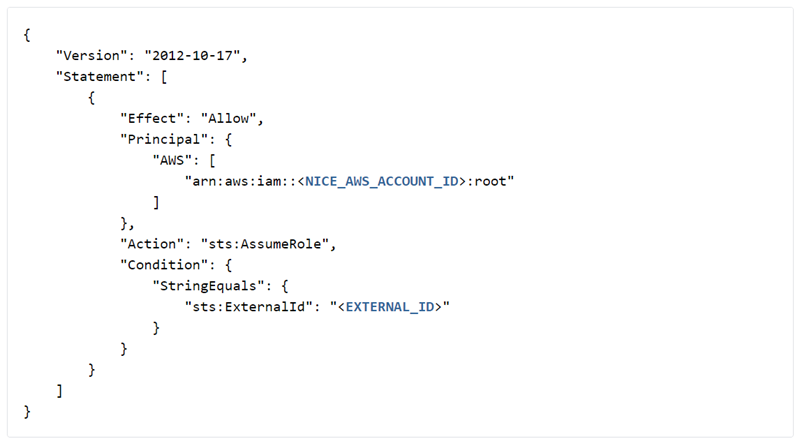Permisos necesarios: Flujos de datos
Esta página lo guiará a través del proceso de configuración de un flujo de datos Kinesis. CXone Mpower proporciona registros IVR![]() Respuesta de voz interactiva. El menú telefónico automatizado que los contactos utilizan mediante entradas de voz o teclado para obtener información, enrutar una llamada de voz entrante o ambos. como una transmisión, por lo que debe configurar un método para consumir los datos en un destino que usted controle. Una configuración completa incluye los pasos de configuración en CXone Mpower y también la configuración del servicio o sistema que se suscribirá y consumirá la transmisión.
Respuesta de voz interactiva. El menú telefónico automatizado que los contactos utilizan mediante entradas de voz o teclado para obtener información, enrutar una llamada de voz entrante o ambos. como una transmisión, por lo que debe configurar un método para consumir los datos en un destino que usted controle. Una configuración completa incluye los pasos de configuración en CXone Mpower y también la configuración del servicio o sistema que se suscribirá y consumirá la transmisión.
Puede suscribirse al flujo de datos en cualquier lenguaje, como Python, .NET, Java, etc. Al configurar la transmisión en CXone Mpower, puede elegir consumir los datos en los siguientes formatos de esquema:
- PROTO
- JSON.
- AVRO
- JSON con avance de línea
- JSON AVRO con avance de línea
Configurar un flujo de datos Kinesis
Una vez que tenga un destino, puede ingresar los detalles en CXone Mpower y los datos comenzarán a fluir hacia el destino. Después de agregar los detalles de destino Kinesis en CXone Mpower, el back-end tarda 24 horas en actualizarse. Después de la actualización, los datos comienzan a transmitirse.
Configurar un destino Kinesis
Debe crear un destino para el flujo de datos en su infraestructura y asignarle los permisos necesarios para permitir que CXone Mpower Data Streams publique datos allí. Aquí es donde CXone Mpower puede acceder y consumir los datos.
- Cree la secuencia Kinesis en la consola de administración AWS
 . Puede obtener más información sobre este proceso en la documentación Amazon. Asegúrese de registrar su ARN de transmisión Kinesis, que debe incluir en la política de permisos.
. Puede obtener más información sobre este proceso en la documentación Amazon. Asegúrese de registrar su ARN de transmisión Kinesis, que debe incluir en la política de permisos. - Cree una función de IAM en la consola de administración de AWS
 . Asegúrese de configurar lo siguiente:
. Asegúrese de configurar lo siguiente:- Permisos
"kinesis:DescribeStream"
"kinesis:DescribeStreamSummary"
"kinesis:DescribeStreamConsumer"
"kinesis:Suscribirse al fragmento"
"kinesis:RegistrarConsumidor de Flujo"
"kinesis:PonerRegistros"
"kinesis:PonerRegistro"
"kinesis:ListShards"
Asegúrese de incluir "Recurso": "<YOUR_KINESIS_STREAM_ARN> " en la política de permisos.
- Relaciones de confianza
Incluya una política de confianza en las relaciones de confianza del rol de IAM, como la que se muestra en la siguiente imagen. Como se muestra en la imagen, debe reemplazar NICE_AWS_ACCOUNT_ID y EXTERNAL_ID con sus propios valores válidos.
Los siguientes son valores válidos de ID de cuenta de AWSCXone Mpower:
CXone Mpower ID DE CUENTA DE AWS
VALOR
ID de cuenta de AWS de producción
737494165703
ID de cuenta de AWS de FedRamp 751344753113 ID de cuenta de AWS de FedRamp High 420587085960 Australia Configuraciones de nube soberana 637423616941 Nota: FedRAMP Las identificaciones son específicamente para organizaciones gubernamentales. Pregunte a su Representante de cuenta para más información.
- Permisos
- Crear un ID externo
 para asociarlo con el rol. Puede ser cualquier cadena aleatoria, por ejemplo: 70ffec909539cdb4f01fb0aa3d249713cad411c2e652707a92fb51d0f5449ea.
para asociarlo con el rol. Puede ser cualquier cadena aleatoria, por ejemplo: 70ffec909539cdb4f01fb0aa3d249713cad411c2e652707a92fb51d0f5449ea.
Crear un flujo de datos Kinesis en CXone Mpower
Las actualizaciones de los flujos de datos Kinesis pueden tardar hasta 24 horas en implementarse. Un flujo de datos actualizado se muestra como pendiente hasta que los cambios surtan efecto.
- Haga clic en el selector de aplicaciones
 y seleccioneAdmin.
y seleccioneAdmin. - Vaya a Configuraciones de la cuenta >Flujo de datos de eventos.
-
Haga clic en Crear nueva secuencia de datos.
-
Ingrese el Nombre, Descripción, Tipo de evento y otros detalles del flujo de datos.
 Obtenga más información sobre los campos en este paso
Obtenga más información sobre los campos en este paso
Campo
Detalles
Tipo de evento
Seleccione el tipo de evento, como Registro de IVR.
Formato de datos Seleccione el formato de los datos en el que desea crear y utilice la salida del flujo de datos. Por ejemplo, si desea almacenar valores serializados en un formato binario que ahorra espacio, el esquema AVRO es adecuado para ese fin. Punto de contacto Seleccione uno o más puntos de contacto  El punto de entrada que utiliza un contacto entrante para iniciar una interacción, como un número de teléfono o una dirección de correo electrónico. para filtrar los datos de entrada del flujo de datos. Por ejemplo, un punto de contacto podrían ser terminales tales como el correo electrónico o el chat.
El punto de entrada que utiliza un contacto entrante para iniciar una interacción, como un número de teléfono o una dirección de correo electrónico. para filtrar los datos de entrada del flujo de datos. Por ejemplo, un punto de contacto podrían ser terminales tales como el correo electrónico o el chat.Tipo de flujo objetivo Para recibir datos en una transmisión Kinesis, seleccione Kinesis External. Nombre de flujo Kinesis Se aplica únicamente a Kinesis flujos de datos.
Ingrese el nombre de la secuencia Kinesis que creó en los pasos anteriores.Región de AWS Se aplica solo aKinesis externo.
Ingrese la región AWS de la transmisión Externo Kinesis desde donde se publicarán los datos de IVR.ARN de rol Se aplica solo a Kinesis externa.
Ingrese el ARN del rol de cuenta cruzada AWS creado para CXone Mpower. Esto se creó en la tarea anterior.
ID externo Se aplica solo a Kinesis externa.
Ingrese la ID externa asociada con el ARN de rol entre cuentas AWS que especificó en el campo ARN de rol. Usted creó esta ID en la tarea anterior.
- Hacer clicCrear.
-
Si desea actualizar el formato de datos, seleccione el nuevo formato de datos y haga clic en Guardar.